Mac’iniz istediğinizden daha yavaş mı çalışıyor? 7 yaygın Mac’inizi yavaşlatan hataların çözümü bazı kötü bilgisayar alışkanlıklarınızı değiştirmek, Mac’inizin genel performansını artırabilir.
MacOS çok fazla kullanıcı bakımı gerektiren bir işletim sistemi olmasa da hiçbir şekilde mükemmel değildir. Bu hatalardan bazılarının önlenmesi kolaydır, bazıları ise biraz çaba ve yatırım gerektirebilir.
Neler Okuyacaksınız? →
7 Yaygın Mac’inizi Yavaşlatan Hatalar
Mac’inizi yavaşlatan Hataların neler olduğunu açıklamadan önce sıralı bir şekilde bu 7 hatanın ne olduğunu belirtelim.
- Antivirüs Kullanımı
- Yeterli Boş Alan Bırakmamak
- Kontrol Dışı Geçici Dosyalar ve Önbellekler
- Çok Fazla Masaüstü Karmaşası
- Çok Fazla Arka Planda Çalışan Uygulama Süreci
- Daha Hafif Üçüncü Taraf Uygulamaları Seçin
- Güncellemeleri Atlama
Şimdi gelin bu 7 hatanın neye nasıl sebep olduğunu açıklayalım.
Antivirüs Kullanımı
Mac için kötü amaçlı yazılım mevcuttur, ancak Windows veya Android’de olduğu kadar yaygın değildir. Apple’ın Sistem Bütünlüğü Koruması (SIP) çekirdek işletim sistemi bileşenlerini engelleme biçimi nedeniyle, çoğu kullanıcının kötü amaçlı yazılım nedeniyle bir sistem hatası yaşaması olası değildir.
Gatekeeper, imzasız uygulamaların Mac’inizde çalışmasını önler ve bunların üzerinde çalışmak için manuel müdahale gerektirir. Dosyalarınızda kötü amaçlı değişiklikler yapmak isteyebilecek uygulamalar için yönetici şifrenizi girmelisiniz. Güvenli tarafta olmak için, yaptığınız her şeyi adım adım koyabilir ve yönetici ayrıcalıkları gerektiren her şeye dikkat edebilirsiniz.
Çoğu büyük virüsten koruma geliştiricisi, ürünlerinin Mac sürümüne sahiptir ve çoğu arka planda çalışır. Katı hal sürücüsünde bile bu, değerli kaynakları boşa harcayarak makinenizi yavaşlatabilir. Bazıları ağınızda başka Windows bilgisayarlar çalıştırıyorsanız yararlı olabilir, ancak macOS’u korumak için gerekli değildir.
Ayrıca sahte Mac güvenlik uygulamalarına da dikkat edin. MacKeeper en kötü suçlulardan biridir, diğerleri ise ödeme gerektiren daha kötü niyetli fidye yazılımı saldırılarına yol açabilir. Mac kötü amaçlı yazılımlara karşı en iyi savunma kritik bir göz ve bazen KnockKnock ile hızlı bir taramadır, çünkü Mac’ler Windows’tan daha az yaygındır, ancak yine de virüs alır.
Yeterli Boş Alan Bırakmamak
Mac’inizi yavaşlatan hatalardan bir diğeri yeterli boş alan bırakmamak. Boş bir yastığa uyulmaması, yavaşlamanın en yaygın nedenlerinden biridir. Bu uzun molalara, ani donmalara ve hatta başlatma sorunlarına yol açabilir. Bilgisayarınızın, normal işlemlerinin bir parçası olarak günlük dosyaları, önbellekler ve geçici dosyalar oluşturmak için boş alana ihtiyacı vardır.
Özellikle MacBook’unuz da ilk başta çok şey yoksa, boş alanı takip etmek zor olabilir. Daha fazla alana ihtiyacınız varsa, aşağıdaki seçeneklere sahipsiniz:
- Mac’inizin depolama aygıtını daha büyük bir sürücüyle değiştirin.
- Bellek kartlarıyla biraz daha yer açın.
- Harici bir sabit sürücü satın alın veya ağ depolama alanını kullanın.
İkinci seçenek, aygıt yedeklemelerinizi ve çekirdek kitaplıklarınızı başka bir yere taşımanıza izin vererek yüzlerce gigabayt alan tasarrufu sağlar. Bu seçenekler geçerli değilse, yinelenen verileri kaldırmak gibi yerden tasarruf etmek için yapabileceğiniz başka birçok küçük değişiklik vardır.
Kontrol Dışı Geçici Dosyalar ve Önbellekler
Çoğu zaman Mac’imi sadece 3GB boş alanla yeniden başlattım, sonra tekrar giriş yaptığımda 9GB’ım olduğunu fark ettim. Bu, macOS ve üçüncü taraf uygulamalar tarafından oluşturulan ve başlangıçta rutin olarak temizlenen ve silinen geçici dosyalardan kaynaklanmaktadır.
Buradaki en basit çözüm, makinenizi daha sık yeniden başlatmaktır. Bu yeterli değilse, macOS’un işlemi kendi başına işlemesine izin vermekten daha fazla boş alan oluşturacak macOS önbelleklerini manuel olarak temizleyebilirsiniz . Ellerinizi kirletmek istemiyorsanız, önbellekleri temizlemek ve Mac’inizi en iyi durumda tutmak için diğer görevleri gerçekleştirmek için CleanMyMac X gibi bir uygulama kullanabilirsiniz.
Çok Fazla Masaüstü Karmaşası
Masaüstünüzdeki her bir simgenin küçük bir pencere olduğunu ve macOS’un her birini ayrı ayrı işlemesi gerektiğini biliyor muydunuz? Bunun ekran görüntüleri için varsayılan boşaltma alanı olduğu düşünüldüğünde, dağınık bir masaüstü gerçekten sisteminize vergi yükleyebilir.
Masaüstünüzü temizleyerek arka plan iş yükünüzü azaltırsınız. Bu, başka yerlerde kullanmak için kaynakları serbest bırakır.
Çok Fazla Arka Planda Çalışan Uygulama Süreci
Mac’inizi Yavaşlatan Hatalardan biri çok fazla arka planda çalışan uygulama süreci. Bilgisayarınızda sınırlı sayıda sistem kaynağı vardır. Çok fazla arka plan işlemiyle, kullanılabilir belleği ve işlem gücünü kolayca bağlayabilirsiniz. Etkinlik monitörü ile neler olup bittiğini görebilirsiniz. Bu, makinenizin neden yavaşladığından emin değilseniz özellikle yararlıdır.
CPU veya Bellek sekmesine tıklayın ve şu anda en çok kaynağı neyin tükettiğini görmek için ilk sütuna göre sıralayın. Bir işlem bulun ve X düğmesine tıklayarak bitirin. Kernel_task’ın çok fazla işlem gücü kullandığını fark ederseniz deneyebileceğiniz bir takım düzeltmeler vardır.
Çoğu zaman, bu işlemler bilgisayarınız önyüklendiğinde başlar. Bu yüzden ilk durağınız Sistem Ayarları> Kullanıcılar> Giriş Öğeleri’nde olmalıdır. Bir uygulama seçin ve listeden kaldırmak için eksi simgesini tıklayın. Bilgisayarı açtığınızda seçilen uygulama artık başlamıyor.
Tarayıcı uzantıları ve web uygulamaları da mevcut kaynaklarınızı tüketebilir. Önemli olmayan uzantılar için tarayıcınızı kontrol etmek iyi bir fikirdir. Bir sorun olup olmadığını belirlemek için uzantıları tamamen kaldırmadan önce devre dışı bırakmayı da deneyebilirsiniz.
Devam eden sürecinizi yakından izlemenin başka bir avantajı daha var: Seri suçluları tanımlamanıza yardımcı olabilir.
Daha Hafif Üçüncü Taraf Uygulamaları Seçin
Uygulama seçiminiz, makinenizin genel performansında büyük bir fark yaratabilir. Bu özellikle seçtiğiniz tarayıcıda görülebilir. Safari, MacOS için Chrome’dan daha iyi optimize edilmiştir ve size daha uzun bir pil ömrü sunar.
Bu kural hemen hemen tüm Apple birinci taraf uygulamaları için geçerlidir. Sayfalar Word’den daha iyi çalışır, Notes Evernote’tan daha hafiftir ve iMovie ve GarageBand gibi uygulamalar eski bilgisayarlarda da sorunsuz çalışır. Bu, Adobe Premiere Pro’dan çok daha pürüzsüz bir deneyim sunan Final Cut Pro gibi büyük silahlar için de geçerlidir.
Mümkünse, daha hafif üçüncü taraf uygulamaları seçin. Pixelmator Photoshop’tan daha az güçlüdür, ancak sisteminize daha az yük bindirir. Yalnızca macOS için yazılan uygulamaların çoğu, platformlar arası uygulamalardan önemli ölçüde daha iyi çalışır. Bir örnek, Java tabanlı alternatif Vuze’u geride bırakan Torrent İstemci İletimi’dir.
Güncellemeleri Atlama
Mac’iniz güncellemeleri arka planda indirebilir, böylece yeni kapattığınız can sıkıcı pop-up pencerede Şimdi Güncelle’yi tıkladığınızda hemen alabilirsiniz. Güncelleştirmeleri çalıştırmak, sistem, güncelleştirmeler uygulandıktan sonra yükleme dosyalarını temizlediği için kullanılabilir boş alan miktarını artırır.
MacOS ayrıca düzenli olarak güncellenmelidir. MacOS’un yıllık sürümlerinin çoğu performansı artırır, ancak bu altın bir kural değildir. Her yeni macOS sürümünü izleyen güncellemeler, düşük performansa (ve güvenlik sorunlarına da) neden olabilecek sorunları çözdüğü için her zaman zaman ayırmaya değer.
Bazen Sabır Bir Fazilettir
Makinenizin yavaş çalışması için mükemmel normal zamanlar olduğunu bilmek önemlidir. Bunlar şunları içerir:
Fotoğraflar gibi uygulamalar genellikle kitaplıklarını yeniden oluşturdukları ve görüntüleri analiz ettikleri için, önemli bir işletim sistemi yükseltmesinin hemen ardından.
Spotlight gibi özelliklerin dizine eklenmesi için zamana ihtiyaç duyduğundan, yeni uygulamaları kurduktan hemen sonra.
Harici bir sürücüyü özellikle Spotlight indeksleme nedeniyle ilk kez bağlarken.
Yük altındayken, video kodlama veya toplu dönüştürme RAW dosyaları gibi.
Bilgisayarınız gerçekten çok eskiyse.
Bu son nokta şaka değil. Apple donanımı uzun süre dayanacak şekilde tasarlandığından, bilgisayarınız tamamen çalışmayı durdurmadan önce eski teknolojinin sıkıştığını hissedeceksiniz. Kendinize Mac’inizi yükseltme zamanının gelip gelmediğini sordunuz mu? Kıyaslama uygulamalarıyla performans testleri yapmak sonuca varmanıza yardımcı olabilir.
En iyi CPU Bechmark yazılımları için bu makalemizi okuyabilirsiniz.
7 yaygın Mac’inizi yavaşlatan hatalar için sormak istediğiniz tüm soru öneri ve görüşleri yorumlar bölümünde bize bildirebilirsiniz.

 NET::ERR_CERT_AUTHORITY_INVALID Hatası Nasıl Düzeltilir?
NET::ERR_CERT_AUTHORITY_INVALID Hatası Nasıl Düzeltilir? Windows 11’de 0x800f081f Hatası Nasıl Düzeltilir?
Windows 11’de 0x800f081f Hatası Nasıl Düzeltilir?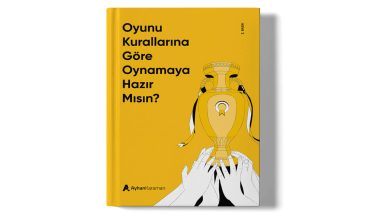 Ayhan Karaman SEO Kitabı İncelemesi
Ayhan Karaman SEO Kitabı İncelemesi